Windows 10の「acpi_bios_error」とは何ですか?
この投稿では、acpi_bios_error Windows10を修正する方法について説明します。問題を解決するための簡単な手順/方法を案内します。議論を始めましょう。
「acpi_bios_error」BSODエラー:これは、ブルースクリーンオブデス(BSOD)エラーと見なされる一般的なWindowsの問題です。 acpi_bios_errorは、Windows 10コンピューターでの作業の途中、またはWindowsコンピューターの起動/再起動時に通常発生する別のBSODエラーです。このタイプのエラーは、コンピューターにWindows10をインストールしようとしたときにも表示されます。エラーメッセージを見てみましょう。
「PCで問題が発生したため、再起動する必要があります。エラー情報を収集しているところです。再起動します。 (1%完了)
詳細を知りたい場合は、後でこのエラーをオンラインで検索できます:acpi_bios_error」
acpi_bios_errorエラーの背後には、古い/破損したWindowsドライバー、古いWindows OS、システムファイルまたはレジストリの破損、ハードディスクシステムイメージの破損、コンピューターのマルウェアまたはウイルス感染など、いくつかの理由が考えられます。この問題は、コンピューターに統合/接続されているハードウェア、またはコンピューターにインストールされているソフトウェアの問題が原因で発生する可能性があります。解決策を探しましょう。
acpi_bios_error Windows 10を修正する方法は?
方法1:「PC修復ツール」を使用してacpi_bios_errorを修正します
「PC修復ツール」は、BSODエラー、DLLエラー、EXEエラー、プログラム/アプリケーションの問題、マルウェアまたはウイルスの問題、システムファイルまたはレジストリの問題、その他のシステムの問題を数回クリックするだけで簡単かつ迅速に見つけて修正する方法です。
方法2:BIOSドライバーを更新する
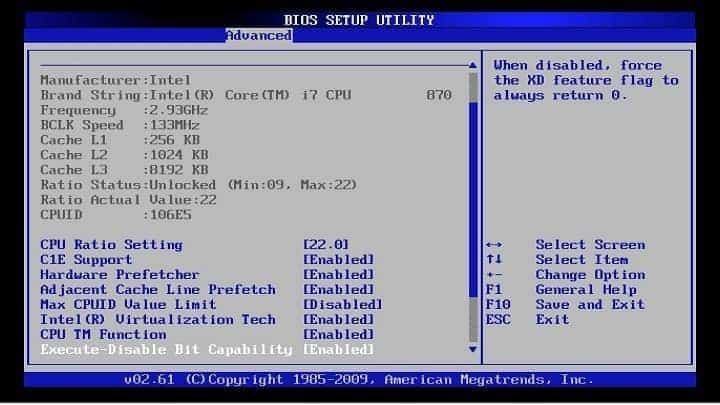
この問題を解決する1つの可能な方法は、コンピューターのBIOSを更新することです。
ステップ1:最初に、コンピューターをセーフモードで起動する必要があります
ステップ2:次に、システムのマザーボードのブランドを確認し、マザーボードのブランド名を検索して、メーカーのサイトから適切なドライバーをダウンロードします。
ステップ3:ダウンロードしたら、BIOSドライバーをインストールし、エラーが解決されたかどうかを確認します。
方法3:システムが通常モードで起動できない場合は、コンピューターをセーフモードで起動します
ステップ1:ブータブルディスク/ USBをコンピュータに接続し、コンピュータを再起動します。起動後、[次へ]をクリックし、[コンピューターの修復]> [トラブルシューティング]> [詳細オプション]> [スタートアップの設定]をクリックして、[再起動]をクリックします
ステップ2:再起動後、「F4」「4」キーキーボードを押して、コンピューターを選択して「セーフモードとネットワーク」で起動し、機能するかどうかを確認します。
方法4:Windows10セットアップディスクで自動起動を修正する
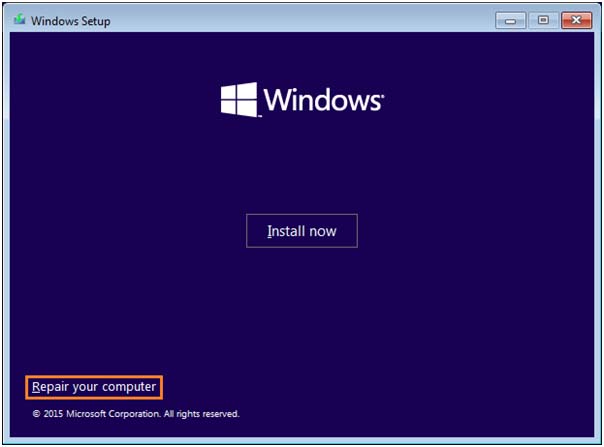
ステップ1:起動可能なUSB /ディスクをコンピューターに接続し、コンピューターを再起動します
ステップ2:[次へ]をクリックし、[コンピューターの修復]> [トラブルシューティング]> [詳細オプション]> [スタートアップ修復]を選択し、画面の指示に従って修復プロセスを完了します。完了したら、コンピューターを再起動して、機能するかどうかを確認します。
方法5:BIOSでACPIモードをS1に設定する
この問題を解決するもう1つの方法は、コンピューターのBIOS設定ページでACPIモードを「S1」に設定し、それが機能するかどうかを確認することです。 ACPUをBIOSモード2に設定するには、マザーボードのマニュアルに記載されている詳細な手順を確認してください。
方法6:ドライバーソフトウェアを更新する
必要なすべてのドライバーを最新の互換性のあるバージョンに更新すると、問題を解決できます。自動ドライバー更新ツールを使用して、すべてのドライバーを更新できます。このツールは、下のボタン/リンクから入手できます。
方法7:Windows10をUEFIモードでインストールする
それでも問題が解決しない場合は、Windows10をUEFIモードでインストールして問題の修正を試みることができます。
ステップ1:起動可能なUSB /ディスクをコンピューターに接続し、コンピューターを再起動します
ステップ2:「F11」を押して起動デバイスを選択します。オプションのリストが表示され、[UEFI:フラッシュドライブ]を選択し、画面の指示に従ってインストールを完了し、機能するかどうかを確認します。
結論
この投稿は、いくつかの簡単な手順/方法でacpi_bios_error Windows10を修正する方法についてあなたを助けたと確信しています。あなたはそうするために私たちの指示を読んでそれに従うことができます。それで全部です。提案や質問がある場合は、下のコメントボックスに書き込んでください。



